こんにちはYoshiです。
先日ブログにアップロードしている画像が重すぎることに今更ながら気付いて対策したので、その方法を紹介します。
この方法のメリット・デメリット
メリット
- ネット上にアップロードして変換してもらうよりも圧倒的に速い(52項目249MBを約1分で変換)
- ネットと比較して一度に変換できる枚数や容量に制限が無い
- 圧縮率が高い
デメリット
- ワードプレスのプラグインのように自動で変換してくれるわけではない
- PCのプログラムで変換するのでパソコンが必要
- ダウンロード→パソコンで変換→アップロードという手順が必要
- 自分で変換するファイルを選ばなければならない
手順
大まかに分けて
- サーバから画像をダウンロード
- ダウンロードした画像を圧縮
- 圧縮した画像をサーバーに上書き
の3ステップです。意外と簡単です。
実際にやってみた
ダウンロード→圧縮
私はさくらサーバーを使っているのでファイルマネージャーの画面で説明します。
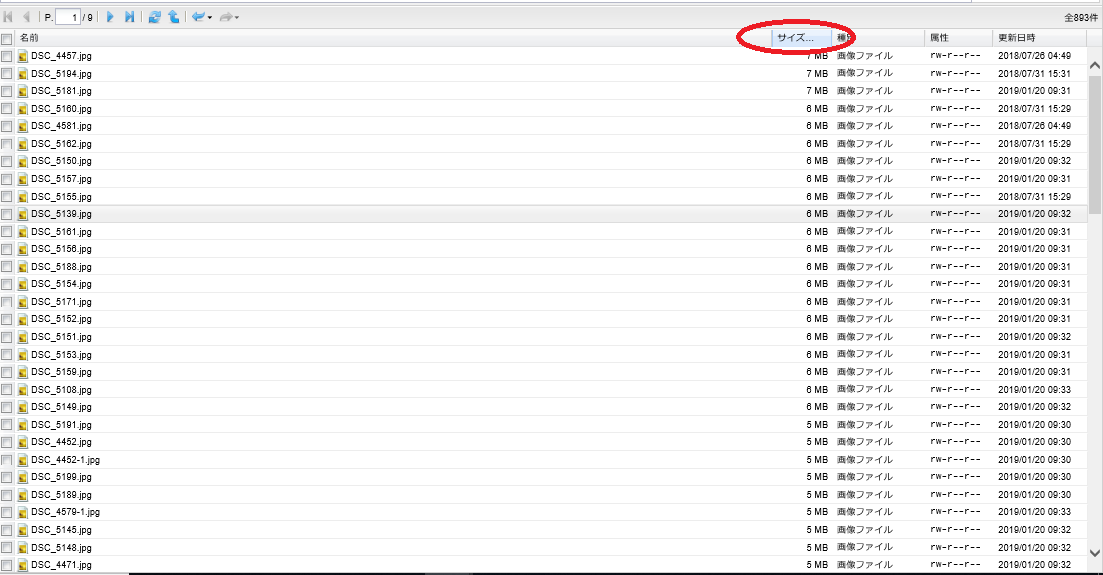
まずはサーバーの画像ファイルが格納されている場所を見つけてファイルサイズ順に画像ファイルを大きい順に並べ替えます。5MB以上のファイルがゴロゴロ。こりゃ大変だ。
次に圧縮したい画像ファイルを選択してダウンロードします。
どのサイズより大きいファイルを変換するかはお好みで。私は何となくキリが良いので1MB以上のファイルを変換することにしました。
次に画像圧縮ソフトでファイルサイズを小さくします。私は「圧縮専用」というフリーソフトを使用しました。
おすすめフリーの画像サイズ圧縮ソフト「縮小専用」の使い方の記事はこちら↓
ファイルアップロード
圧縮が終わったらダウンロードしたフォルダに圧縮後の画像を上書きでアップロードします。これによって名前は同じでサイズだけ変えることが出来ます。
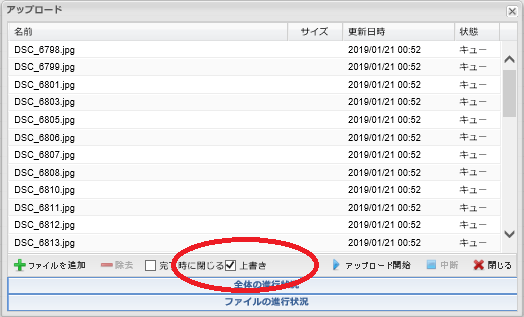
上書きにチェックが入っているか確認。
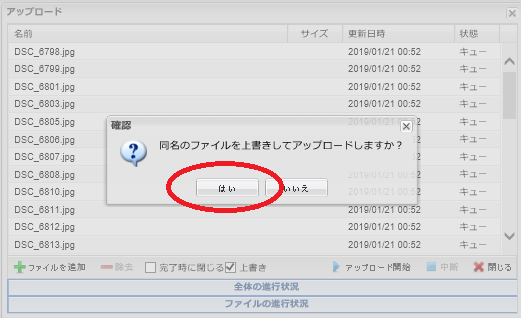
上書きを許可しましょう。
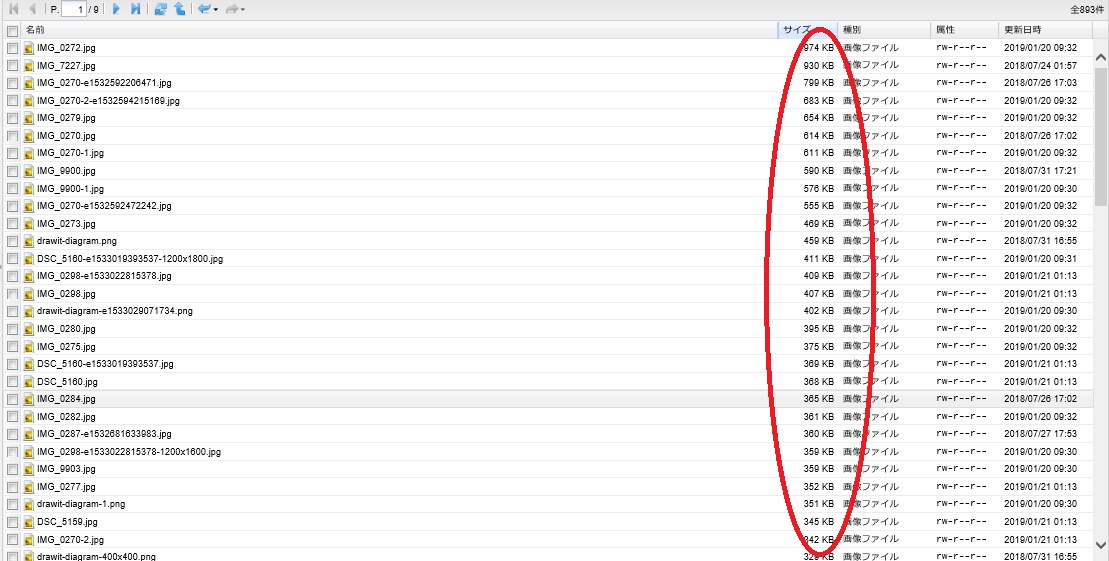
ものの見事に1MB以上の画像が変換後の同名のファイルに置き換えられました。ワードプレスの編集画面のメディアでも返還後のサイズが変わっていることが確認できます。これで一件落着。
この方法の注意点
何故かわかりませんが一度ワードプレス経由でアップロードされた画像にしかこの方法は適用できません。
一度もワードプレス経由でアップロードしていない圧縮した画像ファイルを直接サーバー内にアップロードしてもワードプレス内で表示されないのです。
何故なんでしょうか・・・
とにかく「アレっ、アップロードしたはずなのに表示されない」となったのでみなさん覚えといてください。

